Maison >Tutoriel système >Série Windows >Étapes pour améliorer la vitesse de démarrage de Win7
Étapes pour améliorer la vitesse de démarrage de Win7
- 王林avant
- 2024-03-26 21:41:271178parcourir
l'éditeur php Banana vous présentera les étapes pour améliorer la vitesse de démarrage de win7. Lors de l'utilisation du système Win7, la vitesse de démarrage lente est un problème rencontré par de nombreux utilisateurs. Grâce à quelques ajustements et optimisations simples, la vitesse de démarrage du système Win7 peut être efficacement améliorée. Les étapes suivantes se déroulent en plusieurs étapes : nettoyer les éléments de démarrage, optimiser les services système, mettre à niveau les pilotes matériels, nettoyer les fichiers indésirables du système, détecter les virus et les chevaux de Troie, etc. Suivre ces étapes peut améliorer considérablement la vitesse de démarrage de votre système Win7, améliorer les performances du système et améliorer l'expérience utilisateur.
1. La chose la plus élémentaire est de définir les éléments de démarrage. Si vous souhaitez démarrer rapidement, il est préférable de jouer avec le système par vous-même. Si le chargement des éléments de démarrage prend beaucoup de temps, ce sera certainement le cas. lent. Tout d'abord, faites un clic droit sur [Ordinateur] et sélectionnez [Propriétés]. Comme le montre l'image :
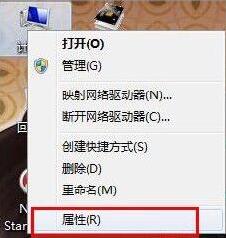
2. Sous l'onglet [Avancé], faites attention aux deux sous [Système d'exploitation par défaut Win7] et décochez-les (ne les sélectionnez simplement pas). Comme le montre l'image :
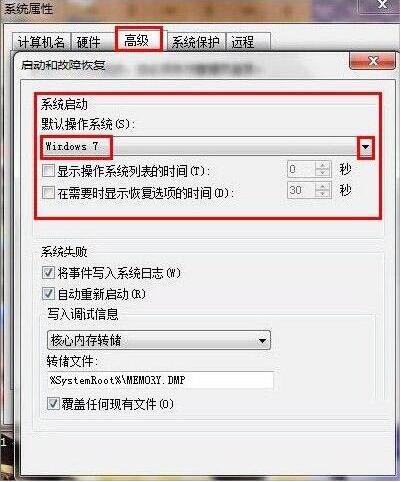
3. Dans le coin inférieur droit de l'ordinateur (qui devrait être le moniteur), qui est le menu Démarrer de Win7, sélectionnez [Exécuter] (vous pouvez également utiliser la touche de raccourci win+). r), saisissez : msconfig, vous pouvez ouvrir le gestionnaire d'éléments de démarrage. Comme le montre l'image :
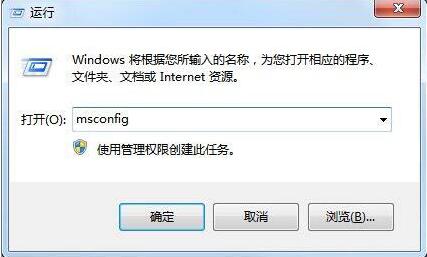
4. Sélectionnez [Démarrage sélectif] en général, si vous ne le choisissez pas ici, cela deviendra ceci après l'avoir modifié comme indiqué sur l'image :
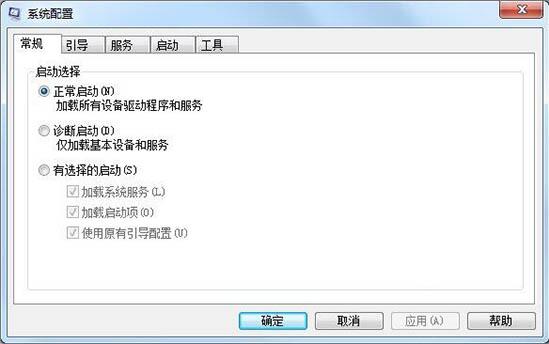 .
.
5. Accédez à Après avoir examiné les options de démarrage, vous pouvez définir les [Éléments de démarrage] comme indiqué sur l'image :
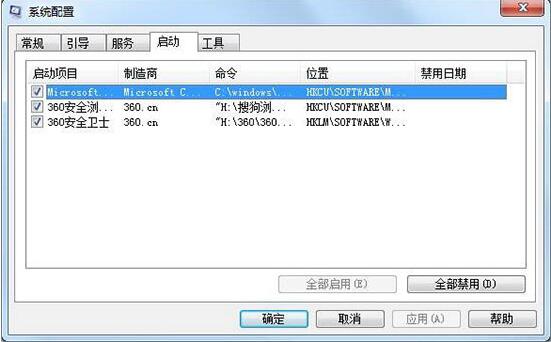
3. Les paramètres du service peuvent être libérés.
1. le cerveau occupé et regardez Le grand nombre d'éléments de service dans le Gestionnaire des tâches ne sera certainement pas très confortable. Ouvrez le Panneau de configuration - Outils de gestion. Bien sûr, le choix n'est pas le diagnostic de la mémoire, mais [Services] ! Comme le montre l'image :

2. Ceci est la liste des services. Il s'agit du module complémentaire au démarrage de Win7, qui prend beaucoup de temps. Comme indiqué sur l'image :
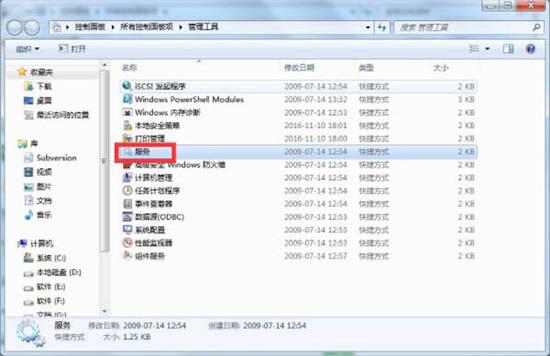
3. Arrêtez toutes les options inutilisées, puis modifiez-les en désactivées ou manuelles comme indiqué sur l'image :

La méthode de fonctionnement pour améliorer la vitesse de démarrage de Win7 est détaillée pour mon ; amis. Partagés ici, des tutoriels plus passionnants peuvent être trouvés sur le site Web PHP chinois !
Ce qui précède est le contenu détaillé de. pour plus d'informations, suivez d'autres articles connexes sur le site Web de PHP en chinois!
Articles Liés
Voir plus- Quelle est la principale relation entre la vitesse de démarrage de l'ordinateur et la lenteur ?
- Comment résoudre le problème selon lequel l'imprimante système Win7 indique que le document local de niveau inférieur est en cours d'impression
- Comment fermer les fenêtres contextuelles publicitaires sur un ordinateur Windows 7
- Que dois-je faire si la souris et le clavier ne peuvent pas être utilisés après la réinstallation du système Win7 ?
- Tutoriel étape par étape sur l'installation du système Win7 sur un ordinateur portable Apple

